Gebruik een Blogberichtenblok om een lijst of raster met maximaal 100 blogberichten op iedere pagina toe te voegen. Je kunt ervoor kiezen berichten weer te geven op basis van categorie, auteur, of tag, aanbevolen afbeeldingen of samenvattingen weergeven, de tekstkleur wijzigen en meer!
In deze handleiding
Om een Blogberichtenblok toe te voegen, klik je op het blok-invoegpictogram en gebruik je de zoekfunctie of zoek je naar het blok in de lijst.
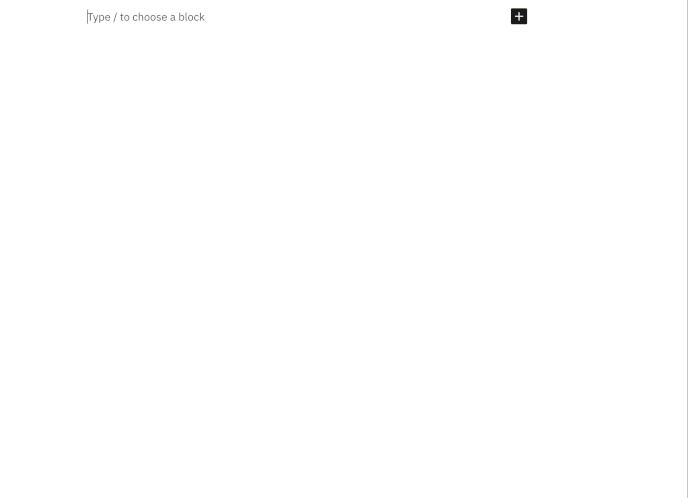
Je kunt ook /blog invoeren en op enter drukken:

Als je een site met plugins hebt, zorg er dan voor dat je de WordPress.com Editing Toolkit plugin bij Plugins → Geïnstalleerde plugins activeert.
Meer gedetailleerde instructies over het toevoegen van blokken vind je hier.
Als je op het Blogberichtenblok klikt, wordt er een werkbalk weergegeven met verschillende opties om het uiterlijk van het blok aan te passen:

Als je de optie voor blokbreedte selecteert, kan je ervoor kiezen om het blok weer te geven als Breed (breed maar met opvulling aan beide kanten) of Volledige breedte (het scherm loopt van rand naar rand zonder opvulling).
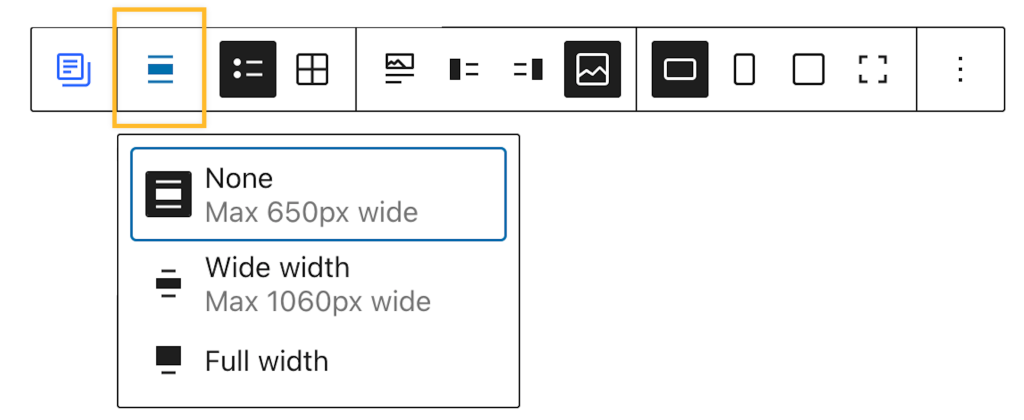
📌
Als je de optie niet ziet om de breedte van het blok te wijzigen naar breed of volledige breedte en je thema deze opties ondersteunt, is het mogelijk dat je blok is toegevoegd aan een Groepsblok. Hier vind je meer informatie over de Groepsblok.
Het blok heeft een optie om berichten weer te geven in een Lijstweergave of een Rasterweergave:

💡
In de Rasterweergave kun je het aantal kolommen wijzigen dat wordt weergegeven onder Weergave-instellingen in de blokinstellingen rechts.
Je kunt de medialocatie instellen zodat de afbeelding bovenaan, links, rechts of achter de tekst van het bericht wordt weergegeven:


Met deze opties kun je de vorm van de weergegeven media wijzigen in landschap, portret, vierkant en niet-bijgesneden.
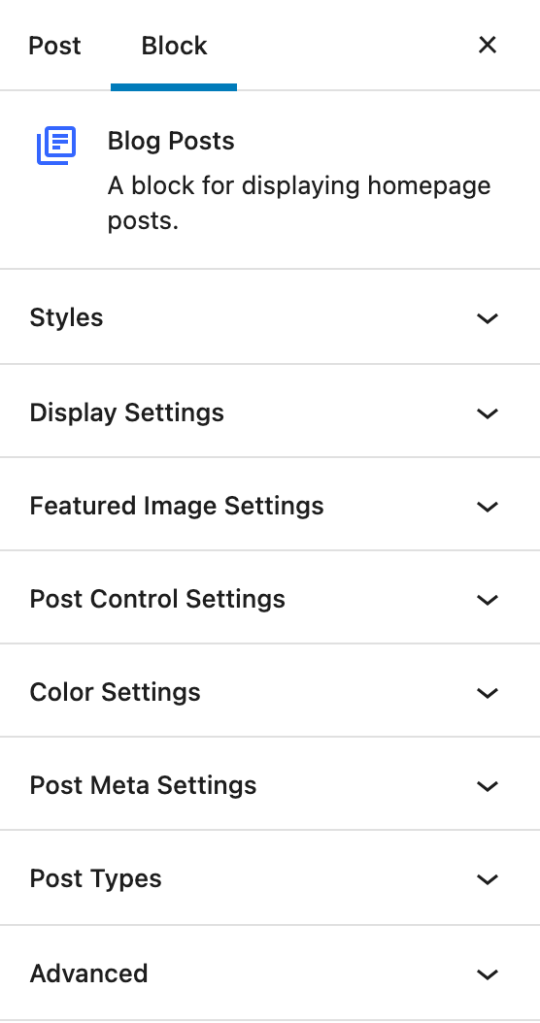
Als je een Blogberichtenblok toevoegt, kun je erop klikken om de blokinstellingen rechts op het scherm weer te geven.
Met de optie Kaders kan je een kader toevoegen tussen de berichten in de lijstweergave en kolommen in de rasterweergave. De optie Standaard heeft geen kaders.
Je kunt ook de Standaardstijl voor het blok zo instellen dat altijd Standaard of Randen wordt gebruikt.
Gebruik de Weergave-instellingen om te beheren welke berichten er in het blok worden weergegeven.
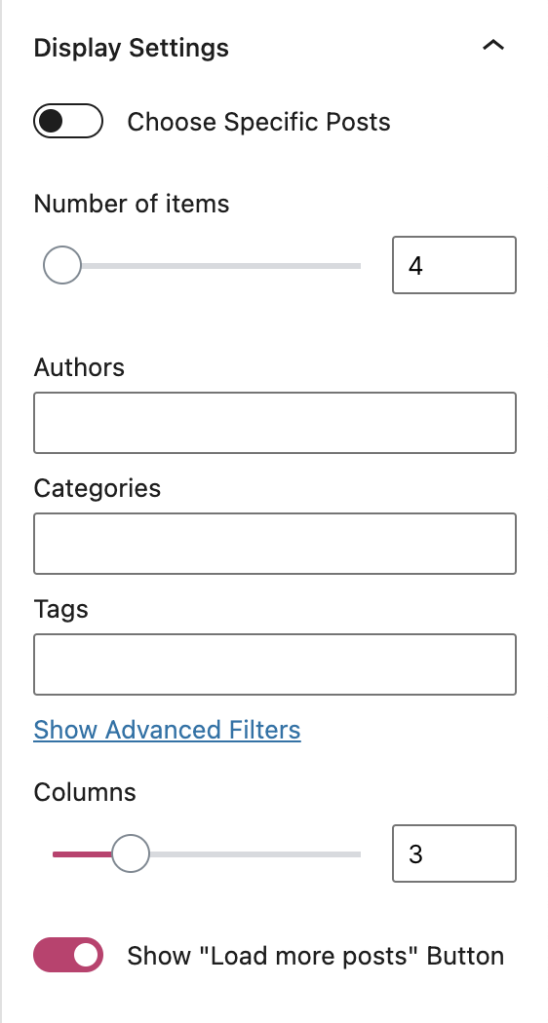
Met de knop Specifieke berichten kiezen kun je alleen specifieke berichten weergeven waarvoor je kiest ze weer te geven. Eenmaal ingeschakeld, kun je berichten toevoegen door de berichttitels in te typen en te kiezen uit de suggesties die verschijnen. Klik op het gewenste bericht tussen de suggesties om deze aan het blok toe te voegen.
Bij het aantal items kun je kiezen hoeveel berichten er in het blok worden weergegeven. Je kunt minimaal 1 of maximaal 100 berichten in een blok weergeven.
⚠️
Als er 100 berichten tegelijk worden weergegeven, kan het aanzienlijk langer duren voordat je pagina is geladen. Over het algemeen raden we aan om weinig berichten weer te geven (minder dan 15 berichten) en vervolgens de knop ‘Meer’ weergeven (zie hieronder) toe te voegen, zodat je lezers indien gewenst meer berichten kunnen laden.
Je kan specifieke Auteurs, Categorieën, of Tags toevoegen aan alle tekstvelden om specifieke berichten weer te geven die aan je criteria voldoen. Je kunt meer dan één toevoegen in ieder veld, gescheiden door komma’s.
Geavanceerde filters weergeven schakelt het vakje Uitgesloten tags in, zodat je berichten met een bepaalde tag kunt verbergen.
Je kunt ook het aantal kolommen van het blok opgeven.
Door ‘Meer’ weergeven in te schakelen, wordt er een knop onderaan het blok toegevoegd waarmee bezoekers meer berichten kunnen laden. Je kunt de knoptekst aanpassen door er gewoon op te klikken en je eigen tekst toe te voegen. Deze functie is alleen beschikbaar voor openbare sites.
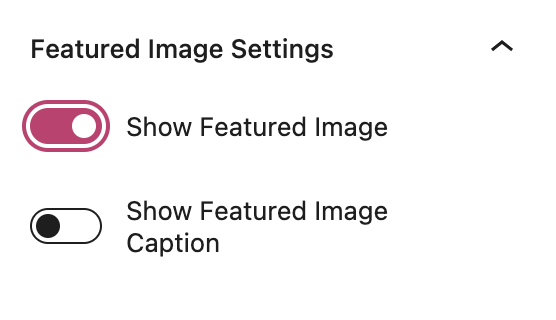
Met de optie Aanbevolen afbeeldingen weergeven kun je een aanbevolen afbeelding voor de berichten in het blok wel of niet weergeven. Als deze optie is ingeschakeld, zie je nog een optie waarmee je bijschriften voor uitgelichte afbeeldingen kunt inschakelen.
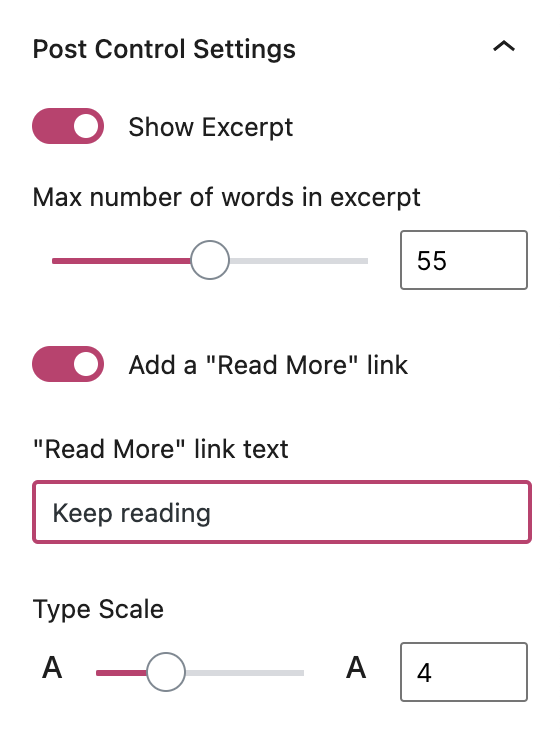
Met de knop Samenvatting weergeven kun je samenvattingen van berichten in het blok plaatsen. Het aantal woorden dat in de samenvattingen wordt weergegeven is instelbaar.
Je kunt ook je eigen tekst hebben en aanpassen in plaats van de link Lees meer voor elk bericht te plaatsen.
Met de schuifbalk Type schaal kun je de lettertypegrootte aanpassen voor de berichttitel en samenvattingen in het blok.

Je kunt de aangepaste Tekstkleur voor de berichttitels en samenvattingen van de berichten in het blok instellen.
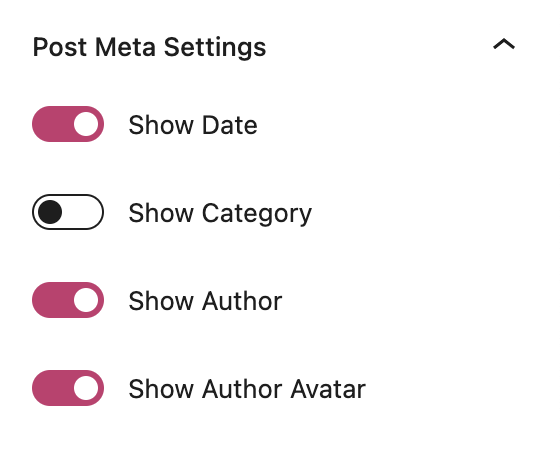
Deze instelling heeft knoppen voor het weergeven of verbergen van de Datum, Categorie, Auteur en Avatar van de auteur van het bericht in het blok.

Je kunt Berichten, Pagina’s, Testimonials en/of Projecten (Portfolio’s) markeren in het blogberichtenblok. Je kunt elke combinatie van berichttypen en meerdere blogberichtenblokken kiezen om bijvoorbeeld berichten duidelijk te scheiden van testimonials. De opties voor testimonials en projecten zullen alleen verschijnen als je site Testimonials en Portfolio´s aan heeft staan.
Met het vak Aanvullende CSS-klasse kun je één of meer CSS-klassen aan het blok toewijzen. Op sites met een abonnement dat aangepaste CSS bevat, kun je aangepaste CSS gebruiken om het blok verder aan te passen. Meer weten.
Waarom zie ik het bericht ‘Helaas hebben we geen berichten gevonden’?
Je ziet dit bericht in het Blogberichtenblok als je geen gepubliceerde blogberichten hebt. Je kunt naar Dashboard → Berichten gaan en ervoor zorgen dat je ten minste één gepubliceerd bericht hebt.Een andere reden waarom dit bericht wordt weergegeven is dat je wellicht meer dan één Blogberichtenblok hebt op dezelfde pagina. Een bericht wordt maar één keer op een pagina weergegeven, ongeacht hoeveel Blogberichtenblokken je toevoegt. Je kan echter meerdere Blogberichtenblokken aan een pagina toevoegen als je ze instelt op het weergeven van meerdere berichten. Eén blok kan bijvoorbeeld ingesteld worden om berichten weer te geven met de categorie ‘Lunch’ en een ander blok kan ingesteld worden om berichten weer te geven met de categorie ‘Avondeten’. Deze twee blokken geven verschillende berichten weer, maar als je één bericht met als categorie ‘Lunch’ en ‘Avondeten’ zou hebben, zou er nog steeds maar één bericht op de pagina worden weergegeven.
Een of meer van mijn berichten ontbreekt!
Als een bericht niet wordt weergegeven, controleer dan eerst of het bericht is gepubliceerd. Conceptberichten zullen niet worden weergegeven totdat ze zijn gepubliceerd.Een andere reden dat je het bericht niet kunt zien, is dat een bericht maar één keer op een pagina verschijnt. Als een bericht ontbreekt, controleer dan of je dat bericht niet al weergeeft met een Berichtencarrouselblok of een ander blogberichtenblok op dezelfde pagina.